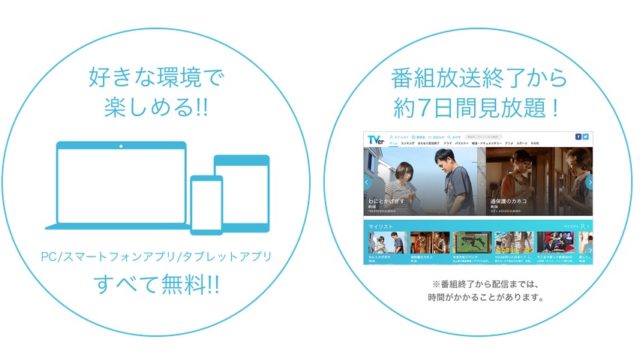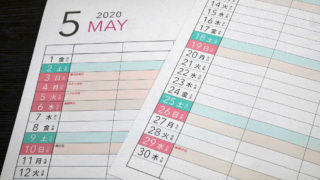5月の第1木曜日は『世界パスワードの日(World Password Day)』…って、ご存知でしたか?
私はつい先日知ったのですけれど、2020年は5月7日が世界パスワードの日なんですね!
外出自粛でネットサービスを利用する機会が多いなか、パスワードを設定することも増えてきていると思います。
ついつい、いつも同じパスワードを使い回してしまっている人も居るのではないでしょうか…。
パスワード作成には、自動生成サービスを利用した方が良いことをお伝えします。
『世界パスワードの日』とは何?
5月の第1木曜日は『世界パスワードの日(World Password Day)』!
2020年は5月7日ですが、まずそもそも、世界パスワードの日(World Password Day)とは何なのでしょうか?
『世界パスワードの日』は Intel Security 社が提唱した啓蒙活動
世界パスワードの日(World Password Day)は、Intel Security 社が2013年に毎年5月第1木曜日を World Password Day にしようと提言してスタートした記念日です。
Intel Security 社は、元々はコンピュータセキュリティ関連企業のマカフィー(McAfee)が母体となっています。
マカフィー(McAfee)は、CPUで知られるインテル社に2011年に買収され、その後2017年に再び独立するという経緯を辿っているのですが…。
World Password Day のWebサイトが現時点ではもう見ることができませんが、より安全にパスワードを運用するための、様々な啓蒙活動を行っていたようです。
ソースネクスト社のパスワード見直しの提言
私自身は、ソースネクストのお知らせを見て、世界パスワードの日(World Password Day)のことを知りました。
ソースネクスト社自身も、セキュリティソフト「ZERO」シリーズなどを販売している企業で、世界パスワードの日(World Password Day)に合わせて次のような提言を行っています。
安全のための2つの鉄則
- 8文字以上で英数字・記号を混ぜる
- サイト(サービス)ごとにパスワードを変える
安全にパスワードを使うためにまず大切なことはこちらで、この2点を守っておけば、たいていの攻撃には耐えることができるということです。
さらに、よく利用するサービスに対しては、二段階認証(または多要素認証)の設定を推奨するとのこと。
二段階認証とは、ログインに必要な情報として、単一の暗証番号やパスワードだけでなく、本人確認のための複数の要素を求める方式のことです。
金融機関などでの導入も進んでいますので、利用したことがある人も増えてきているのではないでしょうか。
パスワード作成には自動生成ツールの利用を推奨
外出自粛でネットサービスを利用する機会が増えてきていますので、ログイン用のパスワードを設定しなければならない場面に遭遇することも多いのではないでしょうか。
世界パスワードの日(World Password Day)をきっかけに、自分のパスワード設定の流れを見直してみても良いかも知れません…。
まず基本中の基本ですが、パスワードを作成する際には、自動生成サービスを利用することをおすすめします!
セキュリティ対策の基本的な事項ですけれども、実施しているのといないのとでは、安全性に大きな差が出てきてしまいます。
株式会社luftが提供するパスワード生成ツール(サイト)
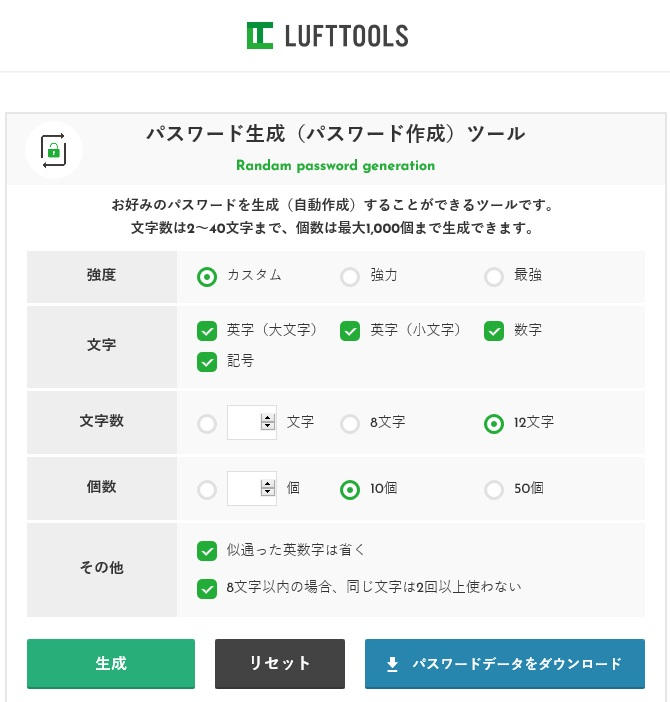 (画像出典:株式会社luft『パスワード生成(パスワード作成)ツール』より)
(画像出典:株式会社luft『パスワード生成(パスワード作成)ツール』より)パスワード生成ツール(サイト)は様々なサービスが展開されていますが、株式会社luftが提供するパスワード生成ツール(サイト)が使い易くておすすめです。
パスワードは自分自身で考え出そうとすると、どうしても誕生日とか、出身地、家族の名前など、個人情報に繋がる文字列を設定してしまいがちです。
安全性を考慮すると、ランダムな文字列を設定すべきなのですが、自分自身ではどうにも難しい…。だから、Webツール(サイト)を利用してしまおうということですね。
使い方は直感的に分かりますが、念のため各項目を解説しておきます。
- 強度:最強を選択すると若干時間がかかります
- 文字:パスワードに取り込みたい文字を選択
- 文字数:8文字、12文字の他に、任意の文字数も設定可能
- 個数:出力されるパスワード数
- その他:記載事項通りです
こうした項目を設定して、最後に左下の『生成』をクリックすると、一番下にパスワードが出力されてくる仕組みです。
基本的に、ランダム文字列を出力するシンプルなツールです。
エクセルファイルにパスワードを設定する方法
複数のパスワードを手元でバックアップを取る際に、エクセルシートなどに転写して保管している人も多いと思います。
とは言え、エクセルファイルそのままでは、ちょっと無防備ですから…。
エクセルファイルにもパスワード設定しておくとより安全です。手順を解説しますね!
【手順①】エクセルシートの『ファイル』タブを選択
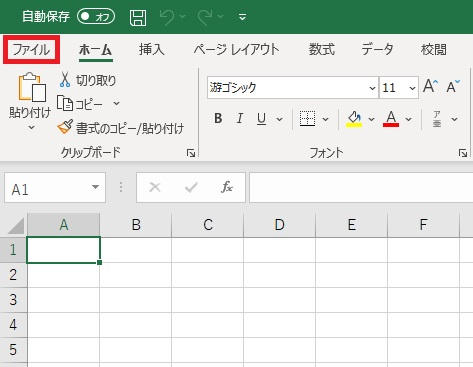 まずは「ファイル」タブを選択します。
まずは「ファイル」タブを選択します。エクセルファイルにパスワード設定を行う際は、基本的にファイルを保存する流れのなかで、オプション機能を用いることになります。
まず最初に、エクセルシートの『ファイル』タブを選択します。
【手順②】名前を付けて保存から『その他のオプション』を開く
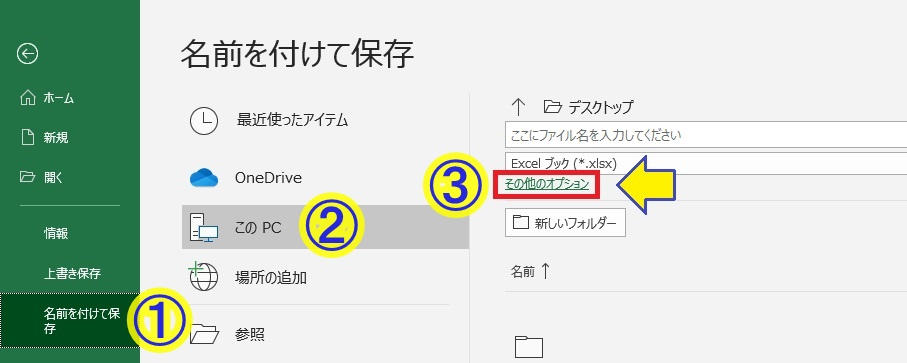 ①名前を付けて保存、②保存場所の選択、まで進み、③その他のオプションをクリックします。
①名前を付けて保存、②保存場所の選択、まで進み、③その他のオプションをクリックします。『ファイル』タブを選択した後は、さらに次の手順で進めて行きます。
- 名前を付けて保存
- 保存場所の選択(画像では「このPC」としていますが、どこでもOKです)
- その他のオプションをクリック
ファイルを保存する前に、「その他のオプション」を開く、ココがポイント!
【手順③】「名前を付けて保存」ボックスが表示されるので【全般オプション】を選択
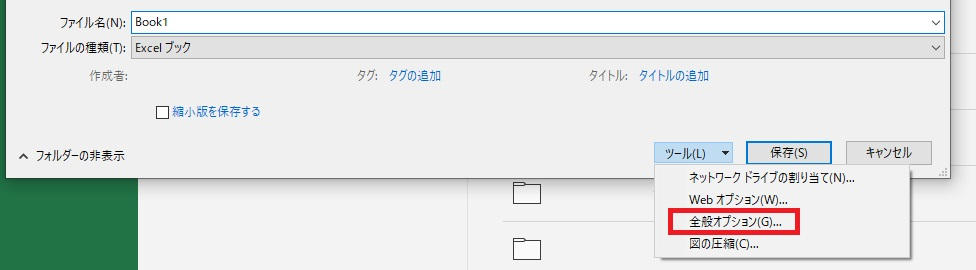 「名前を付けて保存」ボックスが表示されるので、右下の『ツール』より【全般オプション】を選択します。
「名前を付けて保存」ボックスが表示されるので、右下の『ツール』より【全般オプション】を選択します。その他のオプションをクリックすると、「名前を付けて保存」ボックスが表示されます。
表示されたボックスの右下、『ツール』プルダウンメニューより、【全般オプション】を選択します。
【手順④】パスワード入力画面にて任員のパスワードを入力
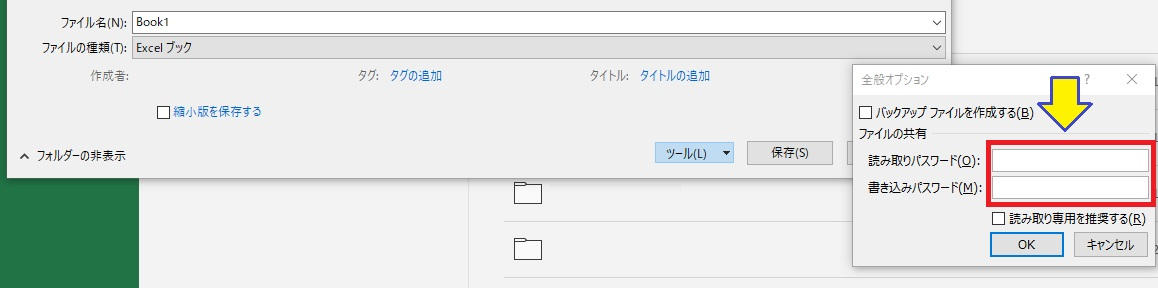 パスワード入力画面が開くので、ここで任意のパスワードを入力すればOKです!
パスワード入力画面が開くので、ここで任意のパスワードを入力すればOKです!【全般オプション】を選択すると、パスワード入力画面が開きます。
- 読み取りパスワード
- 書き込みパスワード
2つが開きますが、どちらか片方だけに設定しても両方設定してもOKです。
また、両方とも同じパスワードでも、そのまま保存可能(設定可能)です。
このあと再度確認を求められ、その後に『保存』をクリックすれば完了!
パスワードを削除・変更する方法
- 設定したパスワードを削除したい場合は、この手順を繰り返して、空欄で上書き保存すればOKです。
- 設定したパスワードを変更したい場合は、この手順を繰り返して、新しいパスワードで上書き保存すればOKです。
【5月第1木曜日は世界パスワードの日】この機会にパスワードの自動生成ツール利用を習慣化しよう!【まとめ】
5月第1木曜日は『世界パスワードの日』ということ、さらに、パスワード作成には自動生成ツールがおすすめです、ということをお伝えしました。
- 毎年5月第1木曜日は、世界パスワードの日(World Password Day)、Intel Security 社の提言によって生まれた記念日です。
- パスワード設定の鉄則は、8文字以上で英数字・記号を混ぜること、サイト(サービス)ごとにパスワードを変えること、この2つです!
- 重要なサービス、利用頻度が高いサービスについては、二段階認証の設定も検討すると良いです。
- パスワードを作成する際には、自動生成ツールを使用することをおすすめします。
- パスワードの管理にエクセルシートを利用する場合は、エクセルシート自体にもパスワードを設定しておくことをおすすめします。
今回は株式会社luftが提供するパスワード生成ツール(サイト)をご紹介しましたが、率直に言うと、同じようなツール(サイト)のどれを利用しても良いのではないかと思います。
重要なのは、パスワードを作成する際に、自分の思惑を排除することです。
その上で、ソースネクスト社が推奨しているように、
- 8文字以上で英数字・記号を混ぜることで強度を高め
- サイト(サービス)ごとにパスワードを変え
- 定期的にパスワードを変更する
このような対策を講じれば、何も対策していない状態と比較して、安全性は飛躍的に高まるはずです。
最初は面倒ですけれど、世界パスワードの日(World Password Day)を機会に、習慣としてしまいましょう!